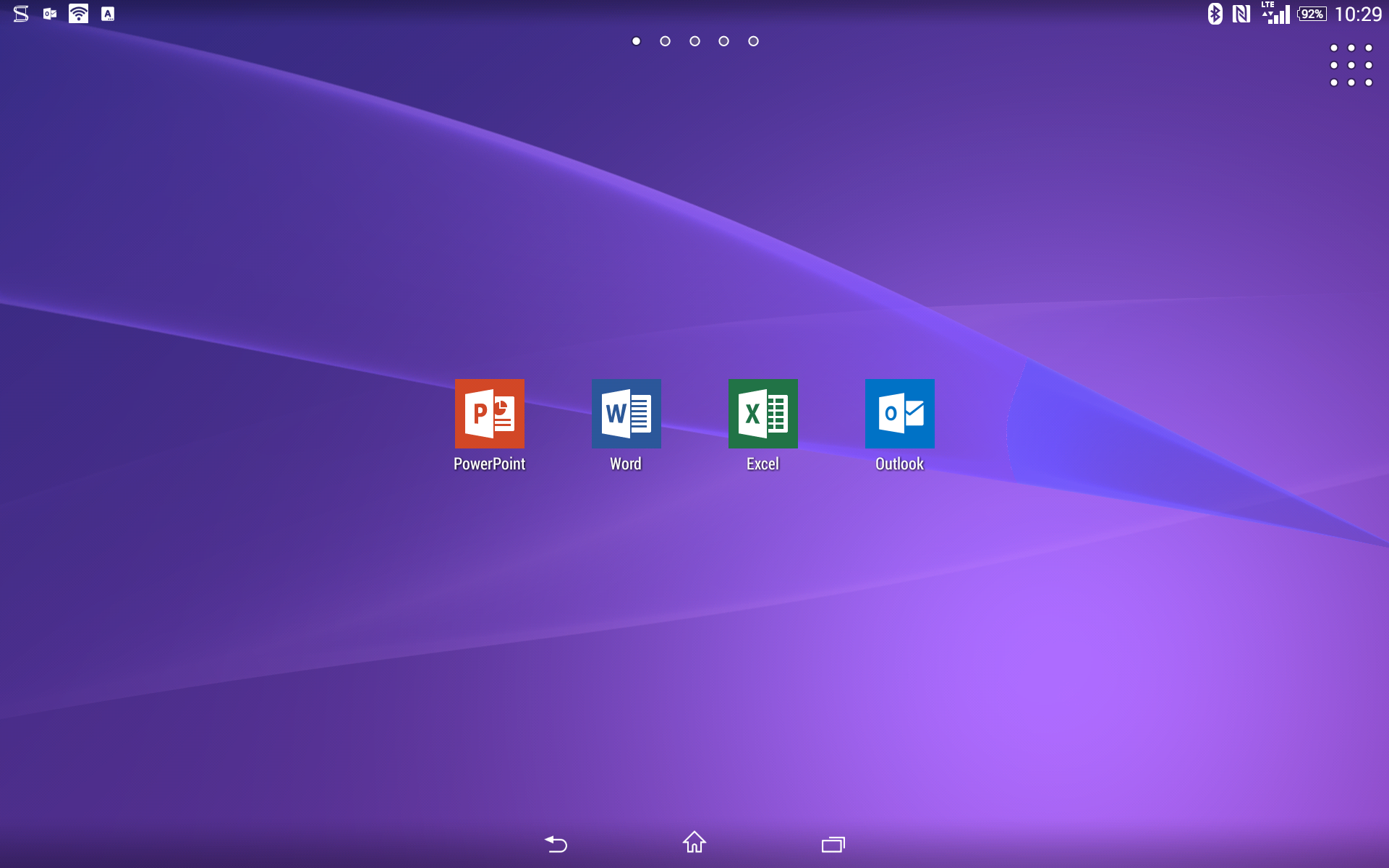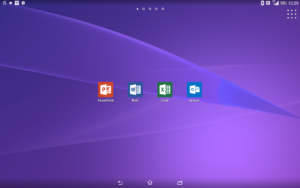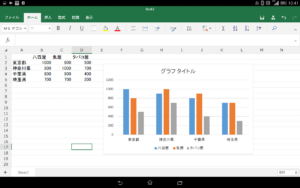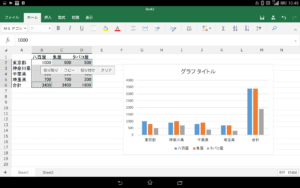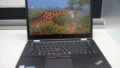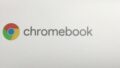管理人は通常Winodows8のパソコンとAndoroidタブレットを携帯していることが多いのですが
旅先にまで2台持ち歩くのは少し面倒なのでどちらか一台に出来ないかと考えていました。
もちろんこのページでお勧めしているようなタブレットパソコンを購入すれば解決なのですが
お金もかかるのでそんなに簡単には買換えは出来ないのでタブレットにキーボードとマウスをつけることで
解決できないかと実験してみました。
実験の準備
実験前の準備として以下の作業が有ります。
・Andoroid タブレット(Xperia Z2 Tblet)にキーボードとマウスを増設
・Andoroid タブレット(Xperia Z2 Tblet)にマイクロソフト オフィスfor Andoroidを導入
Andoroid タブレット(Xperia Z2 Tblet)にキーボードとマウスを増設
キーボードに関しては前回レビューしたレノボ製の「ThinkPad Bluetooth ワイヤレス・トラックポイント・キーボード 」も良かったのですが今回のキーボードはiPadでも利用したいのでマイクロソフトの 「Universal Mobile Keyboard 」にしました。
またマウスは本当にどれでも良かったので手元に有った「ELECOM Bluetooth3.0マウス BlueLED 3ボタン コンパクト」を利用しました。
まずは設定です。
「Universal Mobile Keyboard 」は切り替えスイッチでWindows、Andoroid、iOSの3つのOSのデバイスを同時にBluetoothでペアリングをしておくことが出来ます。
設定や利用をすることにはこのスイッチを該当OSに合わせて利用する形になります。

キーボード側
・手順自体はスイッチを該当OSに合わせる。
・電源ボタンをを長押ししてペアリングモードにする
タブレット側
・Bluetoothの設定画面で新たなデバイスを検索してキーボードをタップ
・画面にパスコードが表示される。
キーボード側
・表示されたパスコードをキーボードへ入力
という手順で簡単に認識されました。
マウスの方はもっと簡単でWPSボタンを押下してタブレット側で選択することで設定完了しました。
まるで普通のノートパソコンですね。
Andoroid タブレット(Xperia Z2 Tblet)にマイクロソフト オフィスfor Andoroidを導入
これはGoogleのPlayストアからダウンロードしました。(無料)
まあ見た目は普通のオフィスですね。
今回のオフィスの凄いところは無料で通常利用するほぼ全機能が使えることです。
以前リリースされていたビュアー的なアプリとは違い
文書をはじめからタブレットで作成できるので検討する価値があると考えての実験です。
検証作業
では実際に使ってみます。
アプリ的にはWord、Excel、PowerPoint、Outlookが有るのですが
管理人はExcelを一番利用しているのでまずはこれから見てみます。
起動してみるとWindows 版のオフィスとほぼ同じ画面です。
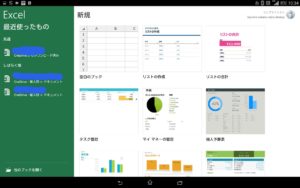
では実際に文書を作成してみます。
ツールバーがリボン形式ではなく簡略化された仕様になっていますが
この方が返って判り易いかもしれないですね。
グラフ作成なども簡単に行うことが出来ました。
タッチ操作が前提になっているのでマウスで操作をすると若干戸惑うこともありますが
右クリックも認識してくれるのでかなり便利です。
ただ気になったのはキーボードの問題なのかもしれないですが
矢印キーで移動する際上下はセルの移動になっていて左右はセル内の移動になってしまうので
かなり戸惑います。
まあタブキーを利用すれば良いのですけど大量のデータ入力をする際は
かなり不便そうです。
※ここはキーボード側の設定で解消できないか調査が必要だと考えています。
次に他のアプリですが
WORD、PowerPoint共に特に大きな問題はありませんでした。
またアプリ間のデータコピーも可能でExcelのグラフをPowerPointの貼り付ける事も可能でした。
ただ、Windws版のように関連性を持っての貼り付けは出来ないのでExcelの数字を訂正したら
PowerPoint側のグラフが訂正されるというような機能は提供されていません。
また、PowerPointは右クリック対応が余りできていないようでタッチ操作でないと出来ない処理例えな図形の削除などが若干ありました。
これは管理人が探せてないだけかもしれないのですがアニメーションを作成する機能が見つかりませんでした。
Windows側で作成したアニメーションは問題なく再生できるようなのでもしかしたらサブクリクションが必要なのかもしれません。
管理人の感想
管理人の業務のほとんどはメールとオフィスとブラウザベースで行っているので
今回の構成でかなりいけるのではないかと思いました。
ただオフィスは処理が重いのかたまに動きがもっさりするときがたまにありましたので
このあたりは課題かもしれないですね。
勿論Windows でないと動かないアプリもあるので完全には移行できませんが
ちょと旅先で作業する程度であればかれで十分だと感じました。
これから少し使い込んでまたレポートを行っていきたいと思います。